Criar uma Lista de Reprodução Personalizada
Com os roteiros de aprendizagem do Microsoft 365, você pode criar playlists personalizadas do zero que são adaptadas às necessidades exclusivas da sua organização. Por exemplo, crie uma playlist para integrar novas contratações ao Microsoft Teams. Ou crie playlists para administradores executivos com informações adequadas para sua função exclusiva. Ou crie uma playlist do Primeiro Dia para o Microsoft 365 que tenha três etapas simples em vez de seis. Você pode adicionar uma playlist personalizada a qualquer subcategoria. Por exemplo, First Days, uma subcategoria Product como o Excel ou até mesmo uma subcategoria que você cria. Nesta seção, abordaremos como criar uma playlist e, em seguida, abordaremos como adicionar ativos a uma playlist na seção a seguir, Adicionar ativos a uma playlist personalizada.
Criar uma playlist
- Na home page dos roteiros de aprendizagem do Microsoft 365, clique Office 365 treinamento e selecione o ícone Administrar na Web Part.
- Selecione a subcategoria do ícone Administrar". Neste exemplo, selecione Primeiros Dias.
- Clique no ícone + .

- Preencha os campos na playlist, conforme mostrado no exemplo a seguir. Você pode deixar o ícone padrão para este exemplo.
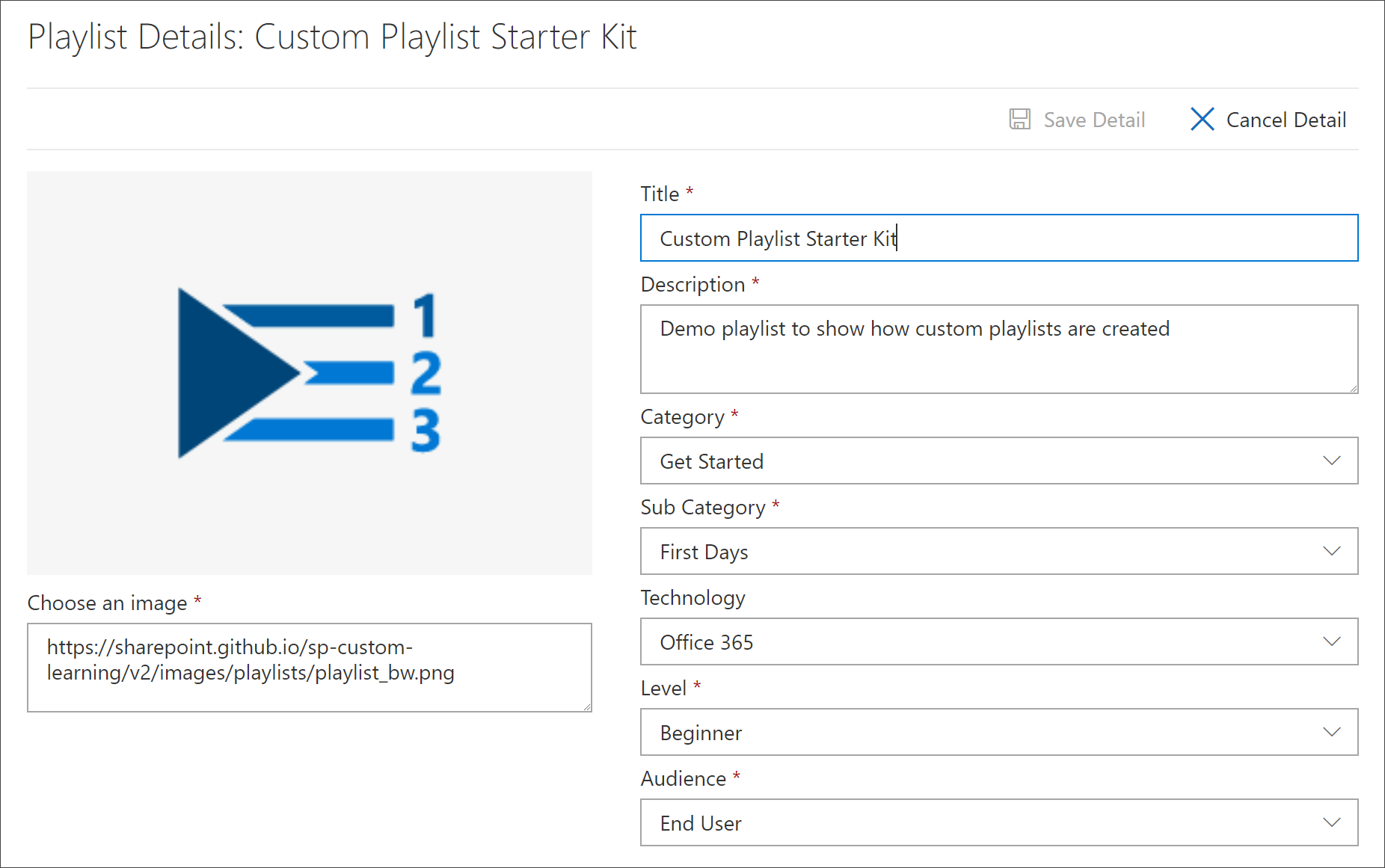
- Quando terminar, selecione Salvar Detalhes.
Editar uma playlist
- Na página Administração de Aprendizagem Personalizada , clique na lista de reprodução e clique em Editar Detalhes.
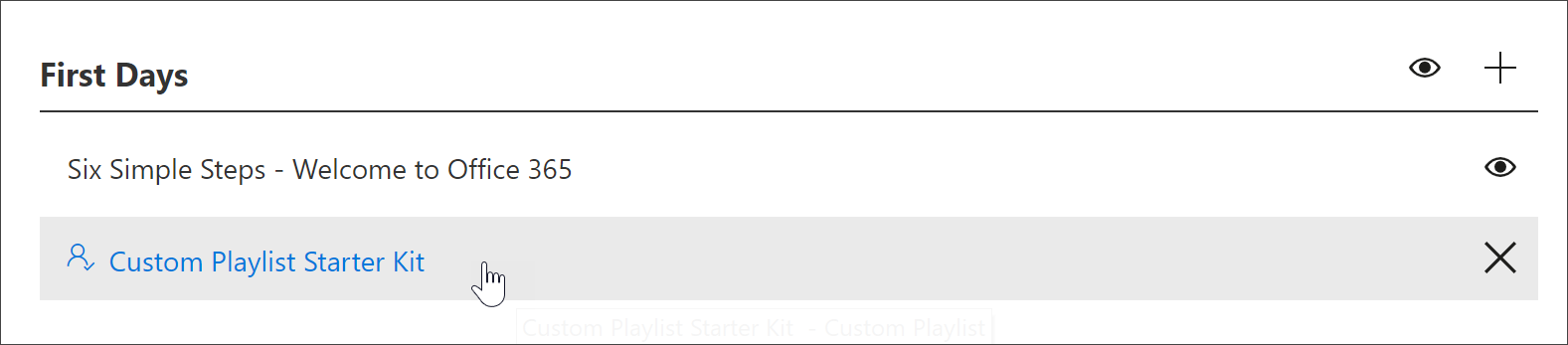
Excluir uma playlist
- Na página Administração de Aprendizagem Personalizada, clique no ícone Excluir da lista de reprodução.
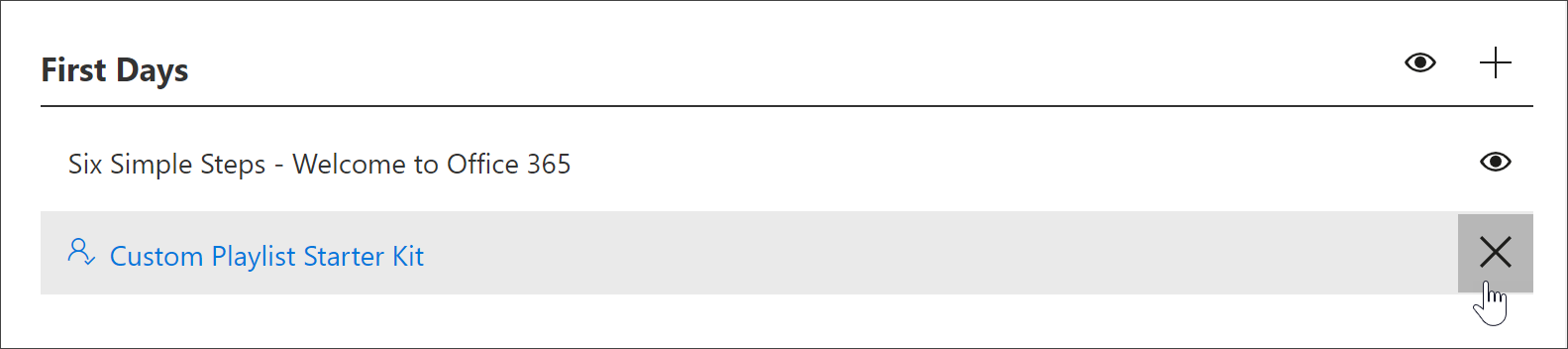
Comentários
Em breve: Ao longo de 2024, eliminaremos os problemas do GitHub como o mecanismo de comentários para conteúdo e o substituiremos por um novo sistema de comentários. Para obter mais informações, consulte https://aka.ms/ContentUserFeedback.
Enviar e exibir comentários de